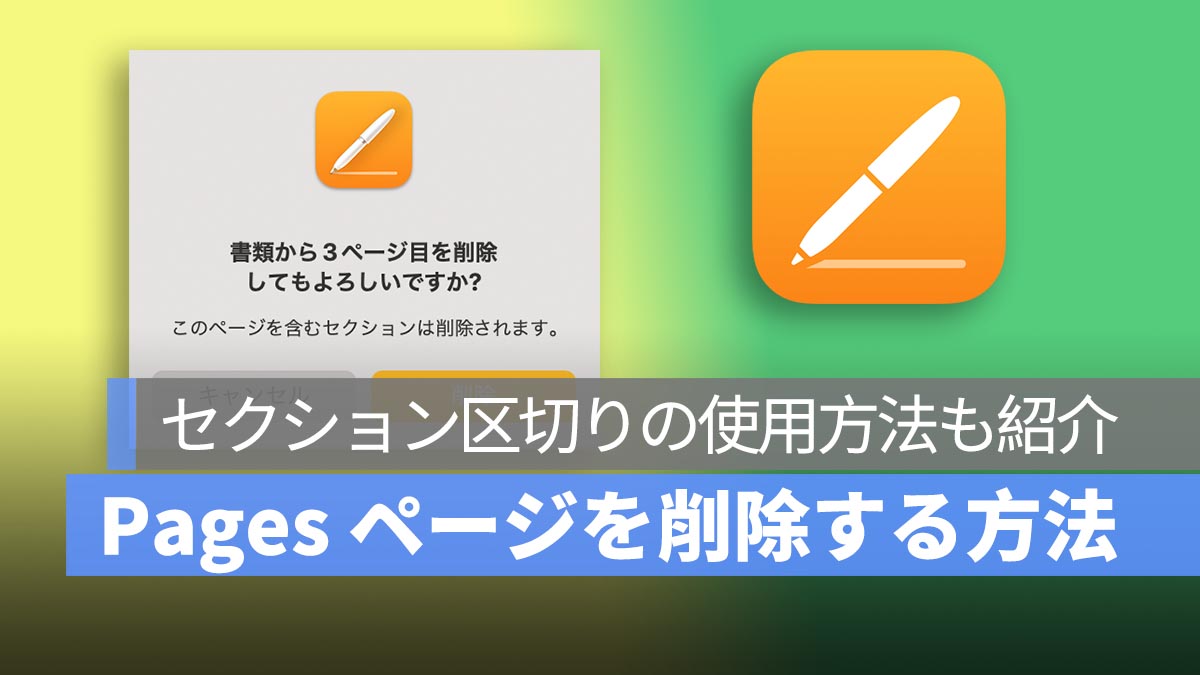
Mac Pages で資料を作成する際、追加したページを削除しようとすると、間違ってすべてのページを削除してしまうことがあります。この記事では、Mac Pages でページを削除する方法を紹介します。
更に面白いコンテンツを観たい人は、Instagram @applealmondjp と Twitter X @Applealmond1 をフォローしてください!
Pages でページを削除する手順
ページの追加
Pages で新しいページを追加するには、ツールバーの「ページを追加」アイコンをクリックします。
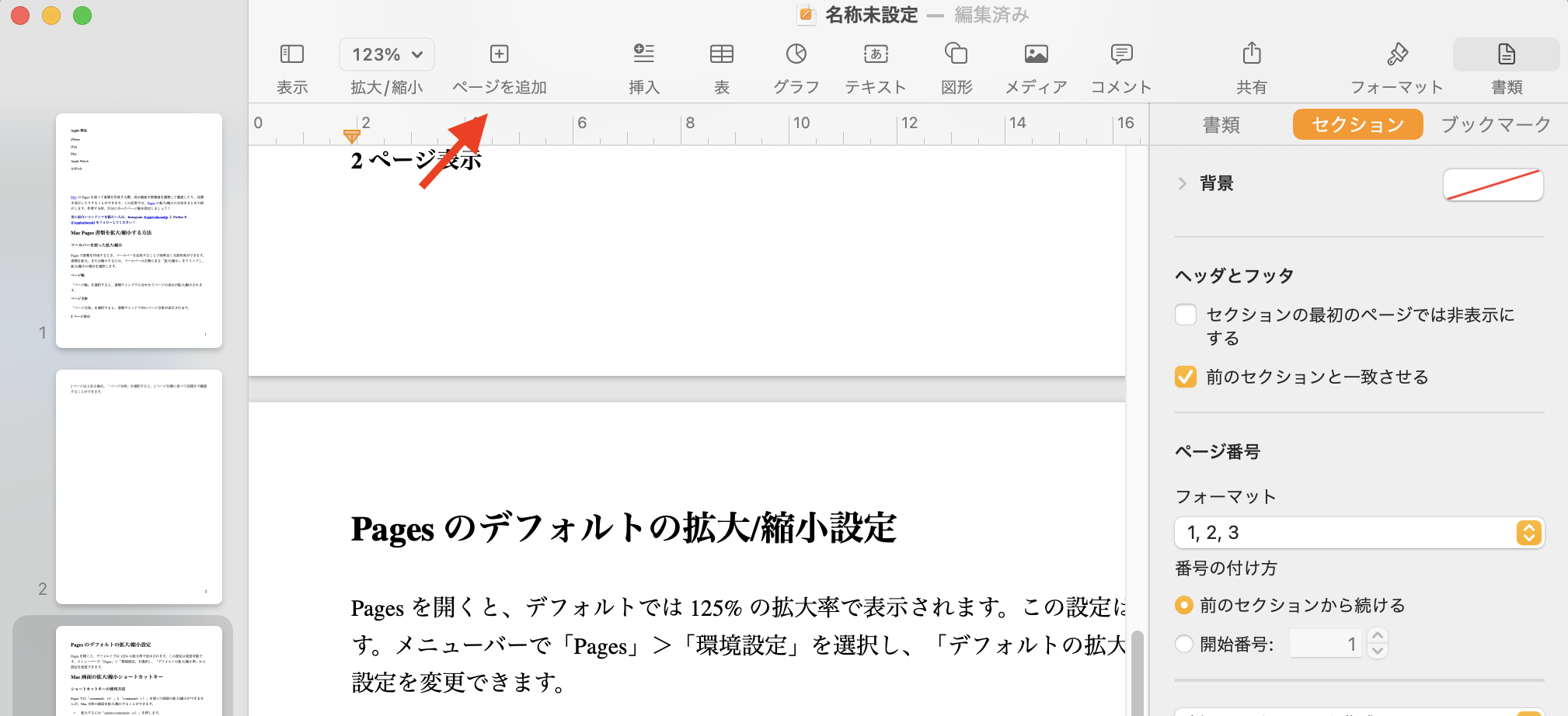
ページの削除
追加したページを削除しようとすると、「書類からすべての内容を削除」が表示されることがあります。この場合、「削除」をクリックすると、空のページに置き換わってしまうので注意が必要です。
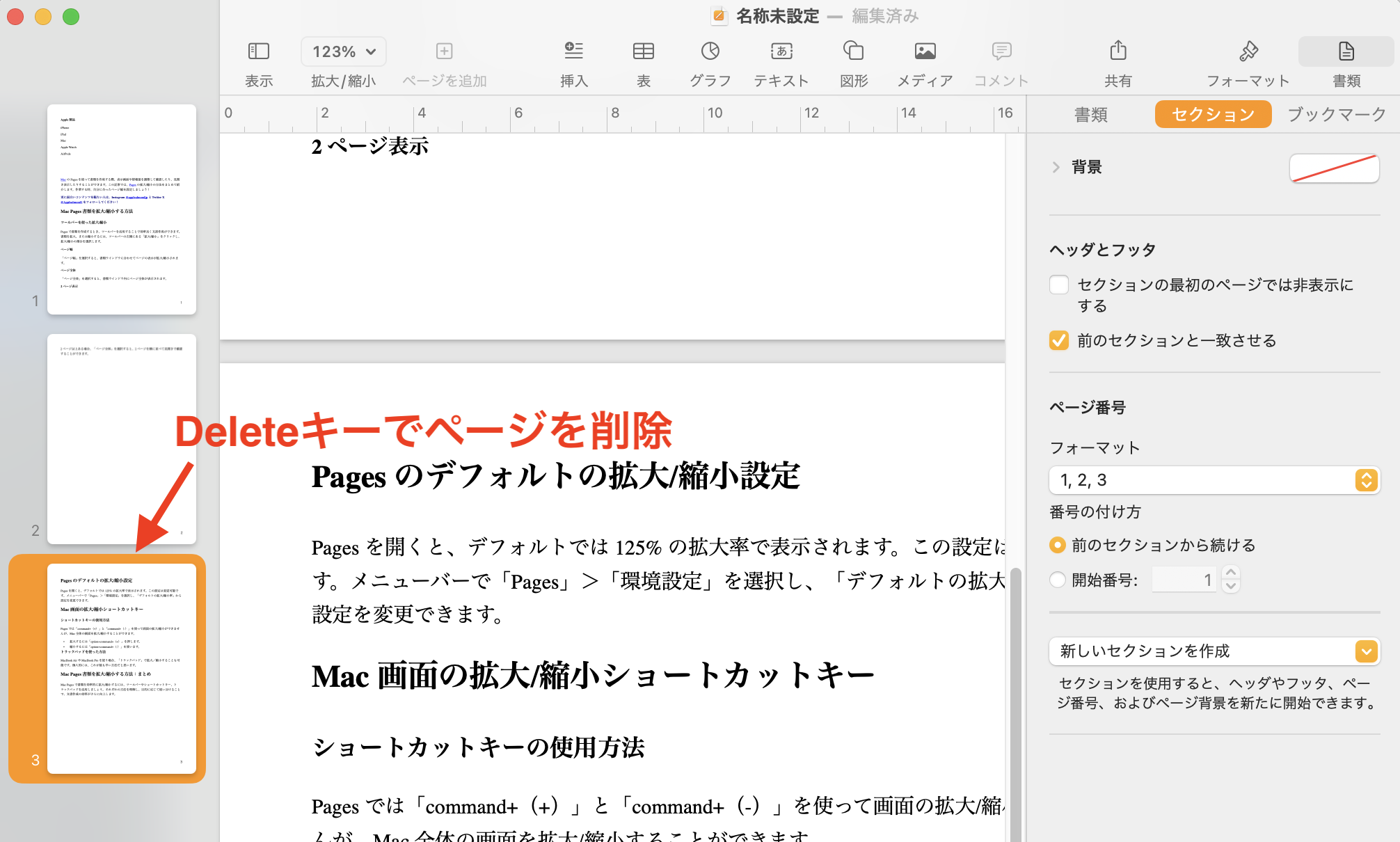
セクション区切りの使用
テンプレートを使ったり、既に追加されているページを削除したい場合は、「挿入」をクリックして「セクション区切り」を選択します。これにより、ページごとに区切ることができ、指定したページだけを削除できます。
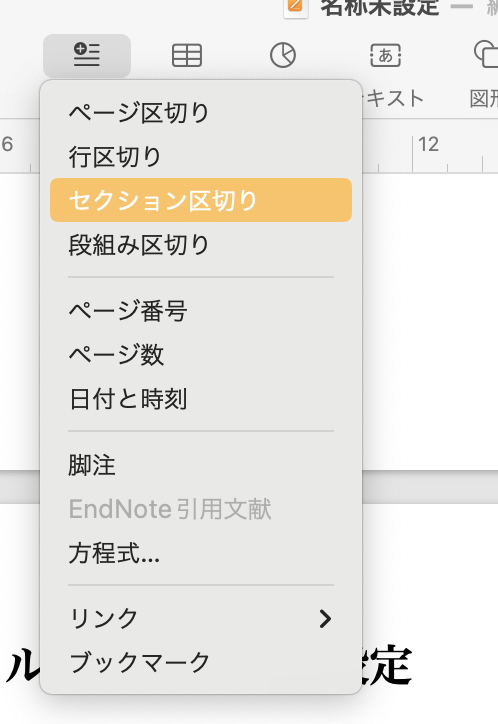
セクションを作成してページを追加
書類アイコンをクリックして「セクション」を選択し、一番下にある「新しいセクションを作成」をクリックします。次に「このセクションの後」を選択して新しいページを追加します。この方法で追加したページを削除しても、指定したページだけが削除され、他のページの内容はそのまま残ります。
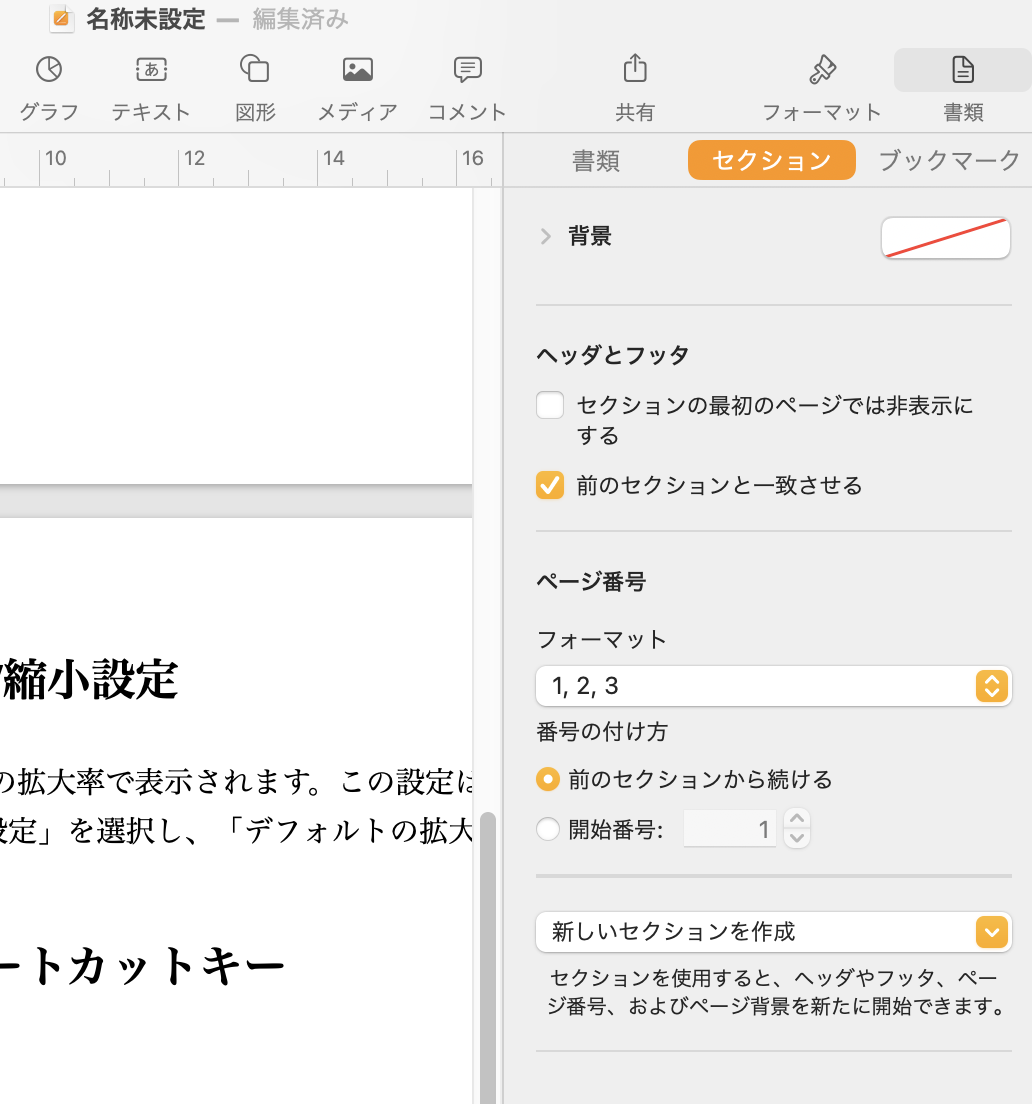
Pages でのページ削除:まとめ
「セクション区切り」を使用することで、特定のページを削除してもすべての内容が削除されることを防げます。Pages で頻繁に文書を作成するユーザーは、この方法を覚えておくと便利です。
更に面白いコンテンツを観たい人は、Instagram @applealmondjp と Twitter X @Applealmond1 をフォローしてください!
Pages の関連記事
